Fix File Explorer non si apre in Windows 10
Pubblicato: 2017-06-13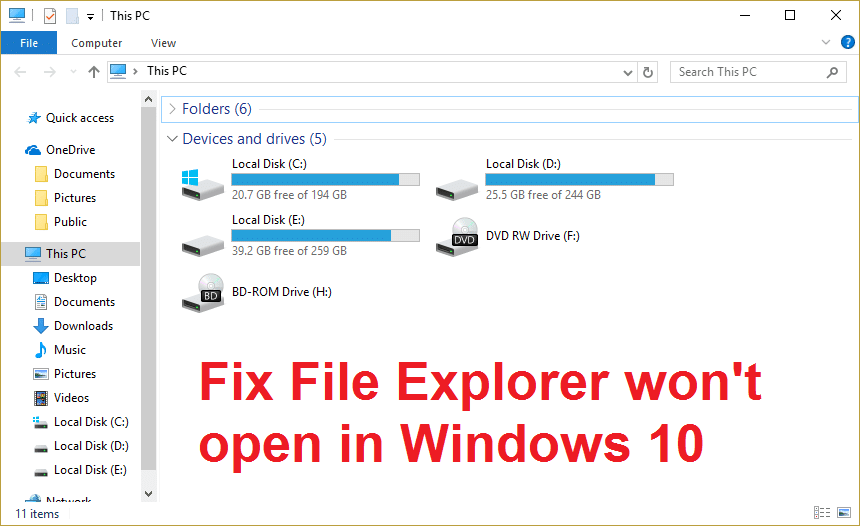
Windows 10 è l'ultimo sistema operativo rilasciato da Microsoft, ma non è privo di bug e uno di questi bug in Esplora file di Windows 10 non si aprirà o non risponderà quando si fa clic su di esso. Immagina un Windows in cui non puoi accedere ai tuoi file e cartelle, a che serve l'uso di un tale sistema. Bene, Microsoft ha difficoltà a tenere traccia di tutti i problemi con Windows 10.
![Esplora file non si apre in Windows 10 [RISOLTO]](/uploads/article/67/GNnSn3XNnuJW2e6G.png)
Contenuti
- Perché Esplora file non risponde?
- Come risolvere Esplora file non si apre nel problema di Windows 10?
- Fix File Explorer non si apre in Windows 10
- Metodo 1: disabilitare gli elementi di avvio
- Metodo 2: esegui Windows in avvio pulito
- Metodo 3: imposta il ridimensionamento di Windows al 100%
- Metodo 4: reimposta le app sui valori predefiniti di Microsoft
- Metodo 5: riavviare Esplora file in Task Manager
- Metodo 6: svuota la cache di Esplora file
- Metodo 7: disabilitare la ricerca di Windows
- Metodo 8: esegui netsh e winsock reset
- Metodo 9: esegui Controllo file di sistema (SFC) e Verifica disco (CHKDSK)
- Metodo 10: eseguire DISM (gestione e manutenzione delle immagini di distribuzione)
- Metodo 11: assicurati che Windows sia aggiornato
Perché Esplora file non risponde?
La causa principale di questo problema sembra essere i programmi di avvio in conflitto con Esplora file di Windows 10. Inoltre, ci sono molti altri problemi che possono impedire agli utenti di accedere a Esplora file come il problema di Scaling Slider, il problema della cache di Esplora file, il conflitto di ricerca di Windows ecc. Tuttavia, dipende davvero dalla configurazione del sistema degli utenti sul motivo per cui questo particolare problema si verifica sul loro sistema .
Come risolvere Esplora file non si apre nel problema di Windows 10?
La disabilitazione dei programmi di avvio di Windows può aiutarti a risolvere questo problema e ti aiuterebbe anche a risolvere il problema. Quindi riattiva i programmi uno per uno per vedere quale sta effettivamente causando questo problema. Altre correzioni riguardano la disabilitazione della ricerca di Windows, l'impostazione del dispositivo di scorrimento del ridimensionamento al 100%, la cancellazione della cache di Esplora file ecc. Quindi, senza perdere tempo, vediamo come risolvere questo problema su Windows 10.
Fix File Explorer non si aprirà in Windows 10
Assicurati di creare un punto di ripristino nel caso qualcosa vada storto.
Metodo 1: disabilitare gli elementi di avvio
1. Premere Ctrl + Maiusc + Esc per aprire Task Manager .
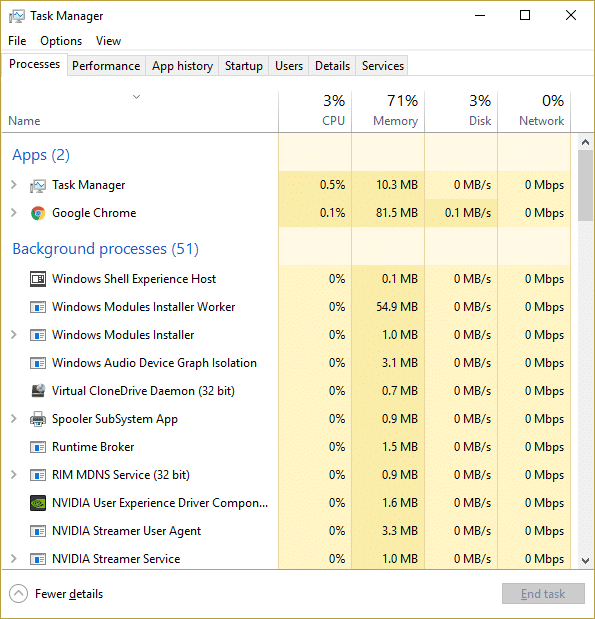
2. Quindi, vai alla scheda Avvio e Disabilita tutto.
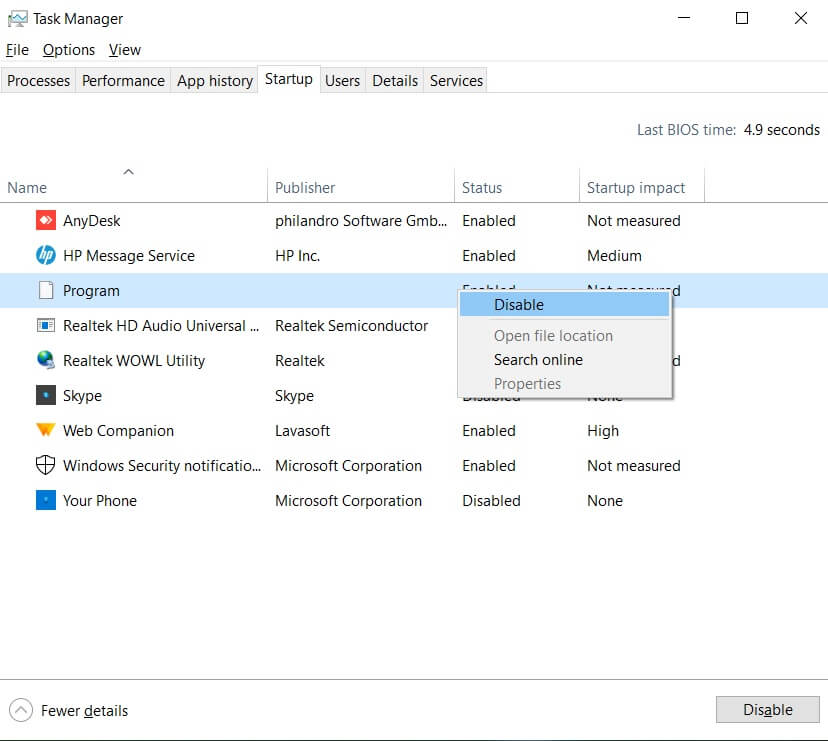
3. È necessario procedere uno per uno poiché non è possibile selezionare tutti i servizi in una volta sola.
4. Riavvia il PC e verifica se riesci ad accedere a Esplora file.
5. Se riesci ad aprire Esplora file senza alcun problema, vai di nuovo alla scheda Avvio e inizia a riattivare i servizi uno per uno per sapere quale programma sta causando il problema.
6. Una volta che conosci la fonte dell'errore, disinstalla quella particolare applicazione o disabilita in modo permanente quell'app.
Metodo 2: esegui Windows in avvio pulito
A volte il software di terze parti può entrare in conflitto con Windows Store e, pertanto, non dovresti installare alcuna app dall'app store di Windows. Fix File Explorer non si aprirà in Windows 10 , è necessario eseguire un avvio pulito nel PC e diagnosticare il problema passo dopo passo.
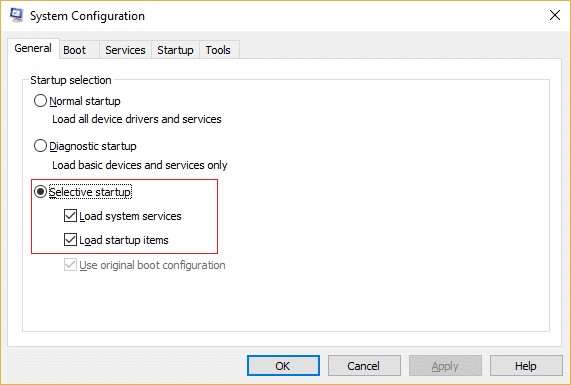
Metodo 3: imposta il ridimensionamento di Windows al 100%
1. Fare clic con il pulsante destro del mouse su Desktop e selezionare Impostazioni schermo.
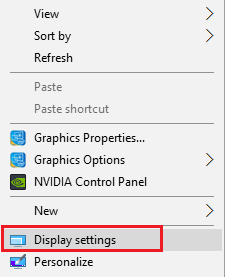
2. Regola la dimensione del testo, delle app e di altri elementi di scorrimento ( cursore di ridimensionamento ) fino al 100%, quindi fai clic su applica.
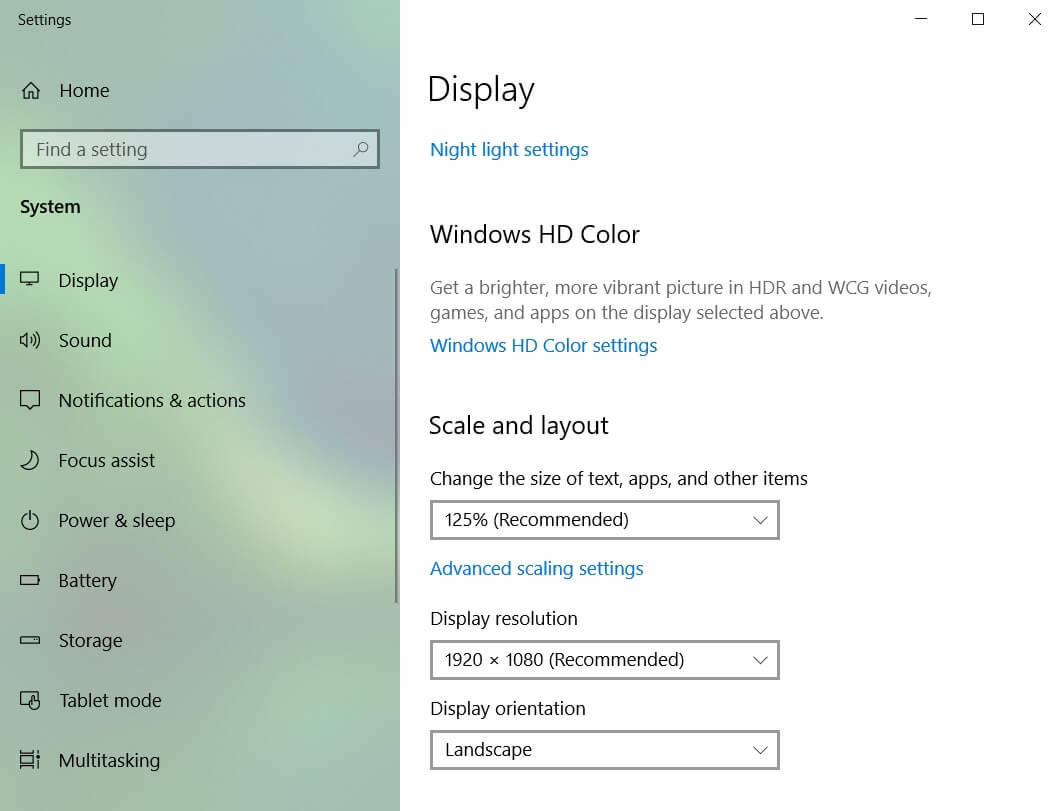
3. Se File Explorer funziona, torna di nuovo alle Impostazioni di visualizzazione.
4. Ora regola in modo incrementale il cursore di ridimensionamento delle dimensioni su un valore più alto.
Modificare il dispositivo di scorrimento del ridimensionamento sembra funzionare per molti utenti per correggere Esplora file non si aprirà in Windows 10 ma dipende in realtà dalla configurazione del sistema dell'utente, quindi se questo metodo non ha funzionato per te, continua.
Metodo 4: reimposta le app sui valori predefiniti di Microsoft
1. Premere il tasto Windows + I per aprire le Impostazioni di Windows , quindi fare clic su Sistema.

2. Ora vai su App predefinite nel riquadro della finestra di sinistra.
3. Scorri verso il basso e fai clic su ripristina le impostazioni predefinite consigliate da Microsoft .
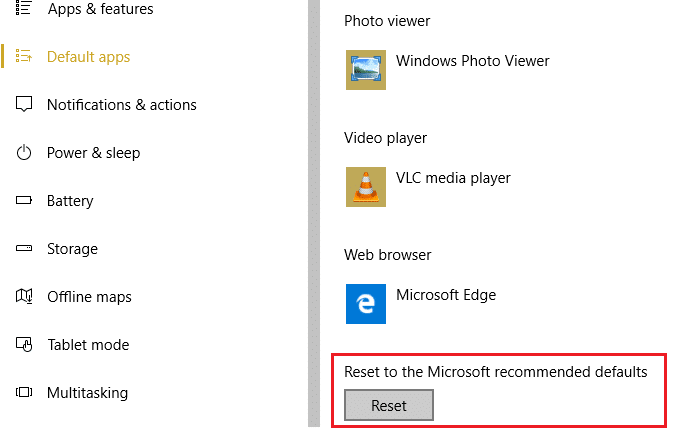
4. Riavvia il PC per salvare le modifiche.
Metodo 5: riavviare Esplora file in Task Manager
1. Premere Ctrl + Maiusc + Esc per avviare Task Manager.
2. Quindi individuare Esplora risorse nell'elenco e fare clic con il pulsante destro del mouse su di esso.
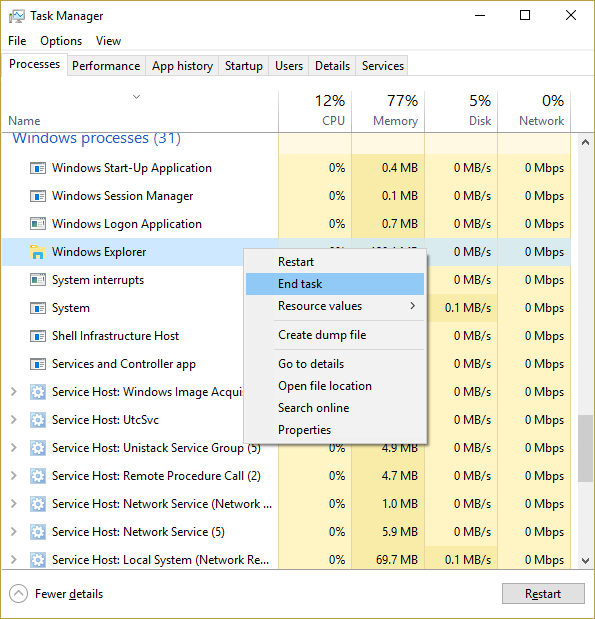
3. Scegliere Termina attività per chiudere Explorer.
4. Nella parte superiore della finestra Task Manager , fare clic su File > Esegui nuova attività.
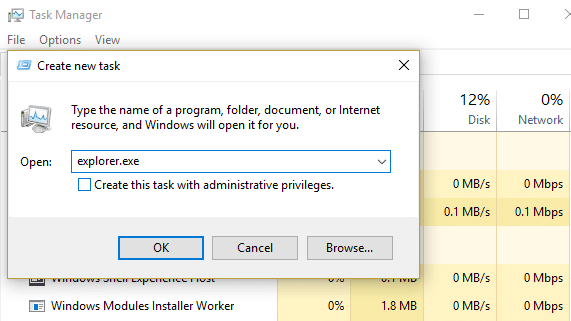
5. Digita explorer.exe e premi Invio.
Metodo 6: svuota la cache di Esplora file
1. Icona di Esplora file a destra sulla barra delle applicazioni, quindi fare clic su Sblocca dalla barra delle applicazioni.
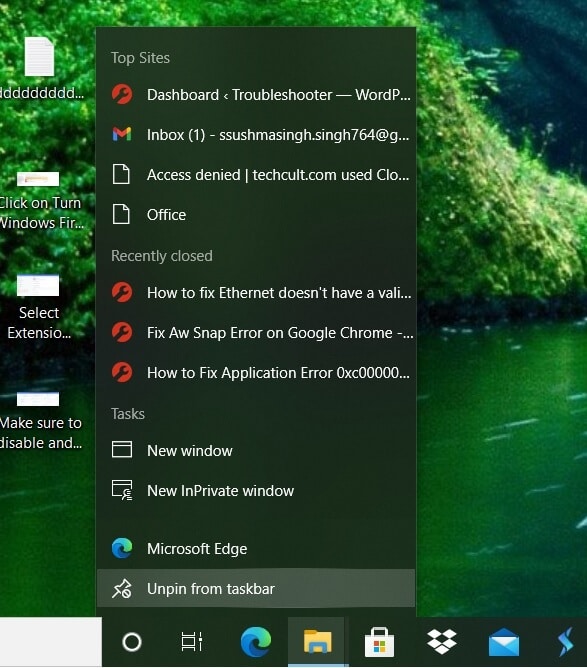
2. Premere il tasto Windows + X, quindi fare clic su Esplora file.
3. Quindi, fare clic con il pulsante destro del mouse su Accesso rapido e selezionare Opzioni.

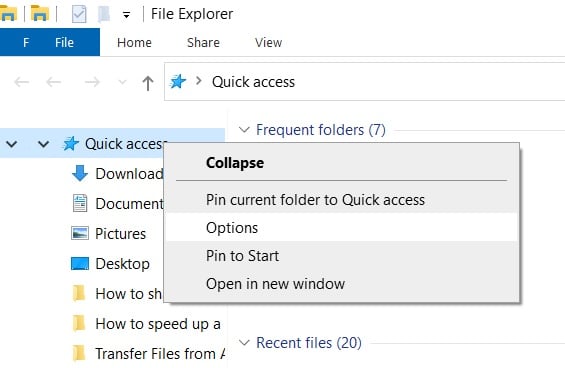
4. Fare clic sul pulsante Cancella sotto Privacy in basso.
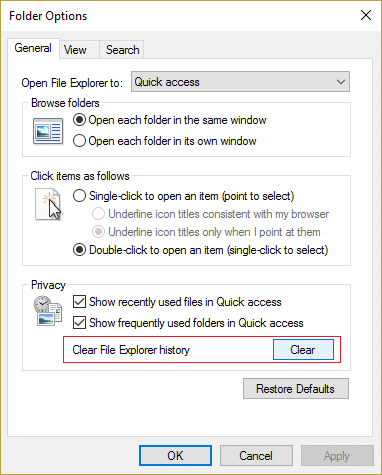
5. Ora fai clic con il pulsante destro del mouse su un'area vuota del desktop e seleziona Nuovo > Collegamento.
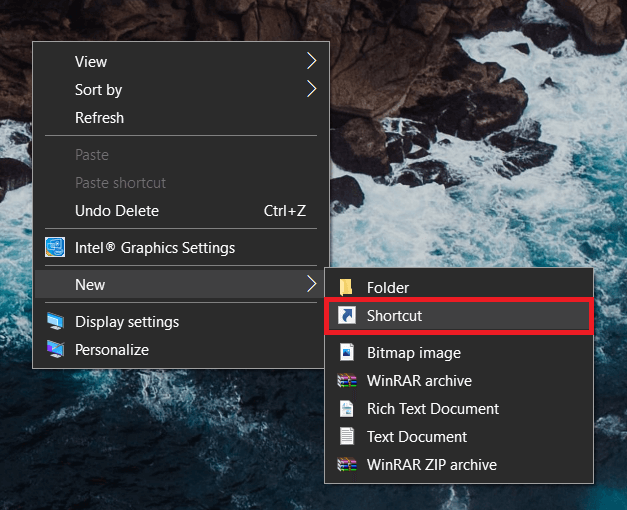
6. Digitare il seguente indirizzo nel percorso: C:\Windows\explorer.exe
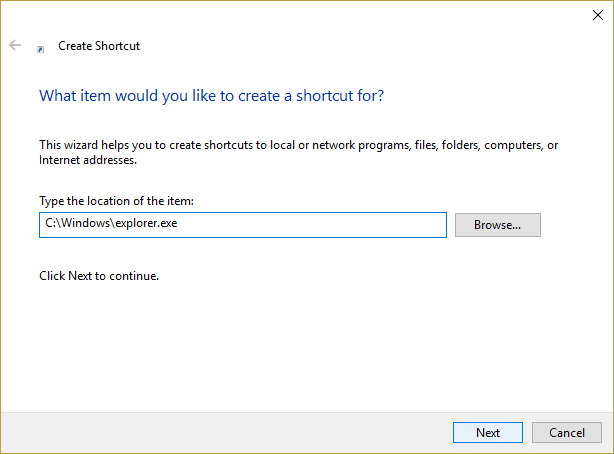
7. Fare clic su Avanti, quindi rinominare il file in Esplora file e fare clic su Fine .
8. Fare clic con il pulsante destro del mouse sul collegamento Esplora file appena creato e scegliere Aggiungi alla barra delle applicazioni .
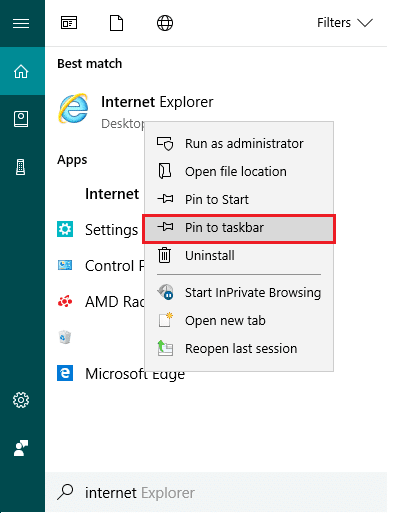
9. Se non riesci ad accedere a Esplora file tramite il metodo sopra, vai al passaggio successivo.
10. Passare a Pannello di controllo > Aspetto e personalizzazione > Opzioni di Esplora file.
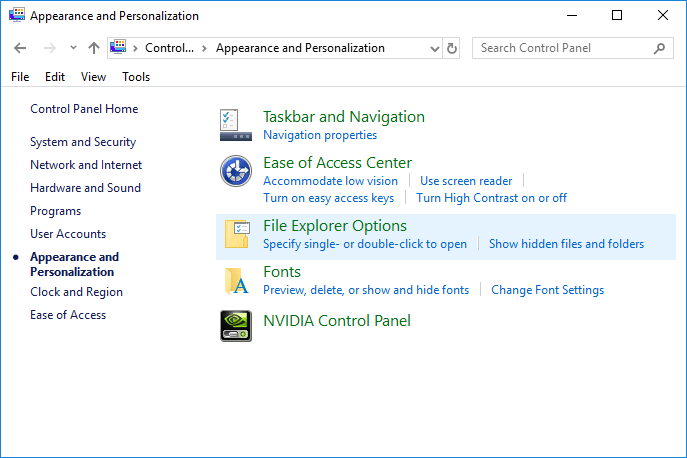
11. In Privacy, fare clic su Cancella cronologia di Esplora file.
La cancellazione della cronologia di Esplora file sembra risolvere Esplora file non si aprirà in Windows 10 , ma se non sei ancora in grado di risolvere il problema di Explorer, continua con il metodo successivo.
Metodo 7: disabilitare la ricerca di Windows
1. Premi il tasto Windows + R, quindi digita services.msc e premi Invio.
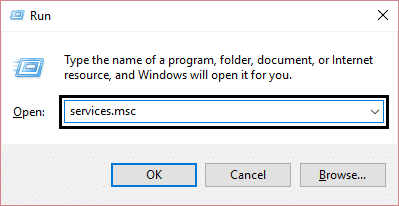
2. Trova la ricerca di Windows nell'elenco e fai clic con il pulsante destro del mouse su di esso, quindi seleziona Proprietà.
Suggerimento: premi "W" sulla tastiera per raggiungere facilmente Windows Update.
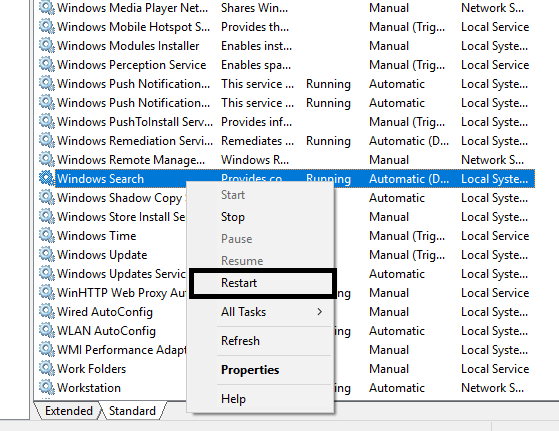
3. Ora cambia il Tipo di avvio in Disabilitato , quindi fai clic su OK.
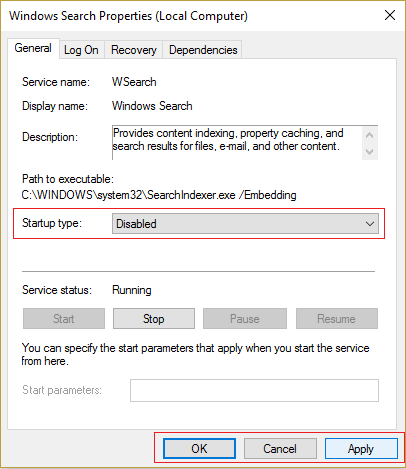
Metodo 8: esegui netsh e winsock reset
1. Premi il tasto Windows + X, quindi seleziona Prompt dei comandi (amministratore).
2. Ora digita il seguente comando e premi Invio dopo ciascuno:
ipconfig /flushdns
nbtstat –r
netsh int ip reset
netsh winsock reset
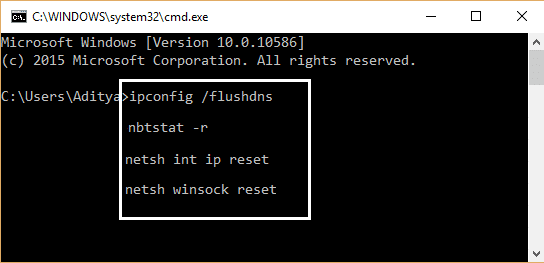
3. Verificare se il problema è stato risolto, in caso contrario continuare.
Metodo 9: esegui Controllo file di sistema (SFC) e Verifica disco (CHKDSK)
Il comando sfc /scannow (Controllo file di sistema) esegue la scansione dell'integrità di tutti i file di sistema Windows protetti. Sostituisce le versioni non correttamente danneggiate, modificate/modificate o danneggiate con le versioni corrette, se possibile.
1. Aprire il prompt dei comandi con diritti amministrativi.
2. Ora nella finestra di cmd digita il seguente comando e premi Invio:
sfc /scannow
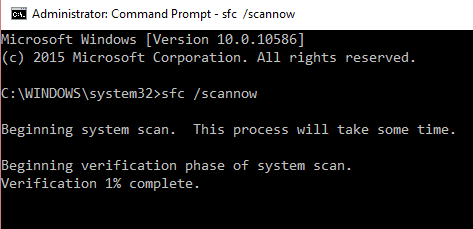
3. Attendere il completamento del controllo file di sistema.
4. Quindi, esegui CHKDSK da Correggi gli errori del file system con Check Disk Utility (CHKDSK).
5. Lascia che il processo di cui sopra venga completato per correggere Esplora file non si aprirà in Windows 10.
6. Riavviare nuovamente il PC per salvare le modifiche.
Metodo 10: eseguire DISM (gestione e manutenzione delle immagini di distribuzione)
1. Premi il tasto Windows + X, quindi seleziona Prompt dei comandi (amministratore).
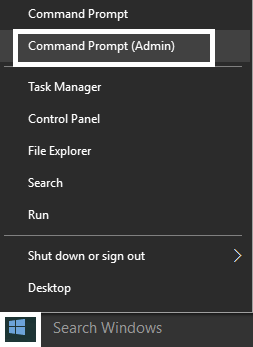
2. Immettere il seguente comando in cmd e premere invio:
Importante: quando si DISM è necessario disporre del supporto di installazione di Windows pronto.
DISM.exe /Online /Cleanup-Image /RestoreHealth /Source:C:\RepairSource\Windows /LimitAccess
Nota: sostituisci C:\RepairSource\Windows con la posizione dell'origine della riparazione
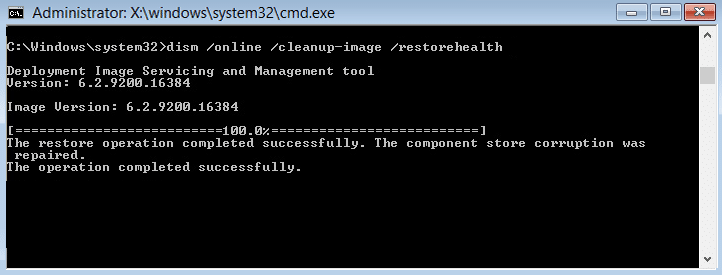
3. Premere invio per eseguire il comando precedente e attendere il completamento del processo; di solito, ci vogliono 15-20 minuti.
NOTA: se il comando precedente non funziona, provare quanto segue: Dism /Image:C:\offline /Cleanup-Image /RestoreHealth /Source:c:\test\mount\windows Dism /Online /Cleanup-Image /RestoreHealth /Source:c:\test\mount\windows /LimitAccess
4. Al termine del processo DISM, digita quanto segue nel cmd e premi Invio: sfc /scannow
5. Avvia Controllo file di sistema e, una volta completato, riavvia il PC.
Metodo 11: assicurati che Windows sia aggiornato
1. Premi il tasto Windows + I per aprire Impostazioni, quindi fai clic su Aggiornamento e sicurezza.
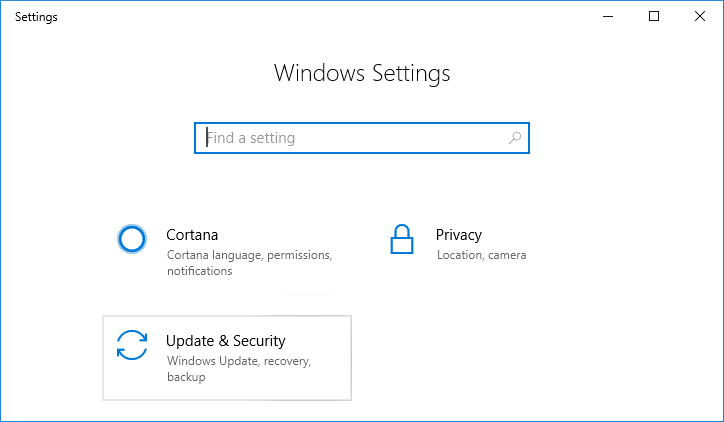
2. Dal lato sinistro, il menu fa clic su Windows Update.
3. Ora fai clic sul pulsante " Verifica aggiornamenti " per verificare la disponibilità di aggiornamenti.
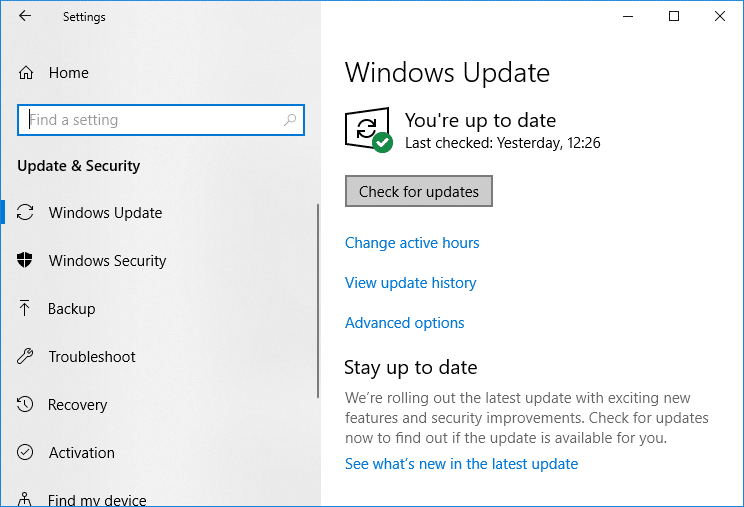
4. Se sono presenti aggiornamenti in sospeso, fare clic su Scarica e installa aggiornamenti.
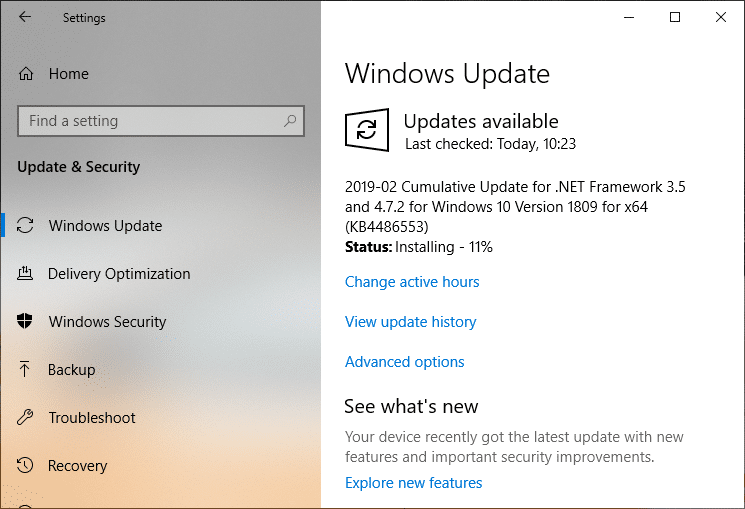
5. Una volta scaricati gli aggiornamenti, installarli e Windows si aggiornerà.
Consigliato:
- Correzione di Microsoft Edge Impossibile aprire utilizzando l'account amministratore integrato
- Come risolvere l'app non può essere aperta utilizzando l'account amministratore integrato
- Steam è in ritardo durante il download di qualcosa [RISOLTO]
- Risolvi i problemi di download degli aggiornamenti di Windows Update bloccati
Ecco che hai risolto con successo Esplora file non si aprirà in Windows 10 , ma se hai ancora domande su questo post, sentiti libero di chiederle nella sezione dei commenti.
